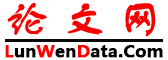Photoshop照片批处理教学环节探究

中图分类号:G64 文献标识码:A 文章编号:1672-3791(2018)03(a)-0000-00
中图分类号:G622
Photoshop是现在应用最为广泛的照片处理软件,在各层次学校都开设有相应课程,但很多学校设置的课时都不够学生进行充分练习。为了在有限的课时内,让学生掌握尽可能多的操作技能,在实操讲解过程中,教师就要尽可能讲得详尽明确,避免学生不断摸索、甚至因失败而放弃的情况发生。这点对于没有良好学习习惯、又缺少自学能力的中职、高职学生来说尤其重要。
1 Photoshop批处理用途及难点
利用Photoshop进行照片批处理,可极大提高照片处理效率。利用批处理,可以对照片进行调整大小、加文字、去色、修改格式、做特效、加滤镜等各种操作。
因为刚开始接触批处理,会觉得它的操作过程比较繁琐,且极易因为操作上的微小失误,而导致整个效果的失败。所以在批处理的教学过程中,教师的讲解一定要尽可能详尽,做到面面俱到,对易错点反复强调,才能减少学生操作过程当中的失误,达到理想效果。
2 批处理操作的准备过程
照片的批处理过程,需要“动作”和“批处理”两大步骤才能完成。动作操作阶段,是对单张照片进行处理,并把操作过程进行记录,以备后续进行批处理时,对每一张照片逐一进行相同操作。
要进行批处理的照片往往张数较多,如果都能自动打开、保存、并关闭,整体的操作速度就会加快很多。所以,在录制动作时,需要把照片的打开-保存-关闭过程都录制进去。在讲授动作的操作过程当中,必须反复强调这一点。因为根据以往经验,一带而过按顺序讲解,半数以上的学生都会忽视一两个小环节,导致后续操作失败。
下面以批量修改照片图像大小为例,详细讲解照片批处理教学过程和讲授中的注意事项。
在进行所有操作之前,我们需要把原照片集中放置在某个文件夹,此处我们把该文件夹命名为A。同时设置一个空文件夹B,用来后续放置处理好的照片。处理前后的照片分开放置,可以让查看和提取都更加方便。
3 “动作”录制详细过程
3.1 启动Photoshop软件
注意,在没有打开任何文件的前提下,从“窗口”菜单下找到“动作”,勾选,打开动作面板。在动作面板下方,点击“创建新动作”,弹出“新建动作”对话框,将“名称”改作“缩小”(即将图像大小改小),并点击“记录”按钮。
此时动作面板下方的圆形图标-“开始记录”变为红色,此后进行的每一步有效操作都将被忠实记录下来。
因为后续操作都将被记录,所以,每一步操作之前,都要先想好,再?邮帧?
3.2 选择图像,打开,动作面板上随即记录下此步操作
3.3 打开图像>图像大小,弹出“图像大小”对话框。此时图像大小为48.4M。在对话框下方勾选“约束比例”,将高度或宽度改为原来的1/10,另一数值会随之同比例缩小。修改过,图像大小变为496.1K。点击确定。
调整图像大小前后,对话框内数值如图1。
3.4 打开“文件>存储为”,文件名和存储格式都可根据需要修改,勾选“作为副本”,保存;点击“文件>关闭”。
3.5点击动作面板下方的“停止播放/记录”按钮,结束动作录制。
3.6 动作录制过程结束后,如果发现其中某单个动作多余,属非必要操作过程,可直接点选该动作进行删除。
4 “批处理”操作详细过程
点选“文件>自动>批处理”,弹出批处理对话框。这个对话框中有几个选项都需要给学生详细讲解,因为任何一处设置不到位,都会造成最终失败
4.1 “播放”区的“动作”一定要正确选择,特别是在前面已经建立多个动作的情况下,很容易出现默认导致选项错误的情况。此处动作选择“缩小”。
4.2 源,指需要处理的原照片放置的位置,为文件夹。点击选择按钮,按照路径选择文件夹A。注意,一定要勾选“覆盖动作中的‘打开’命令”;如果文件夹A中还有子文件夹,也要勾选“包含所有子文件夹”。这样,就保证了所有需要处理的照片都能顺利打开。如果这个步骤出现失误,就会有部分或者全部照片无法打开,后面的操作自然都无法完成。
4.3 “目标”就是给处理好的照片指定一个存放位置。如果这一步选项出现失误,处理好的照片可能就很难找到,或者因无处存放而导致失败。此处我们选择刚才新建的空文件夹B。注意,一定要勾选“覆盖动作中的‘存储为’命令”,否则,照片就不会进行存储操作,自然就无法得到修改后的照片。
4.4 “错误”选框有两个选项。一是处理过程一旦出现错误就直接停止操作;二是只记录错误但操作继续。
这个需注意,一定要选择“将错误记录到文件”,否则极易出现半路结束操作过程的现象-其实中间有一点小波折,并不影响最终的处理结果,完全可以让处理过程继续完成。
而错误存储的位置,可以使用默认位置。
4.5 设置完成后的批处理面板如图2所示。
设置完成后点击“确定”,可以看到照片处理过程开始。A文件夹中的照片逐一处理完成后,自动保存到文件夹B中。照片全部处理完成后,动作停止。此过程很快,一般只要几分钟,就可以完成非批处理方法几小时的工作量。打开文件夹B,可以看到保存在其中的处理好的全部照片。
5 批处理的更多用途及操作方法
照片加文字、去色、简单特效、简单合成、滤镜应用等许多操作,都可以用批处理的方法,一次性高效率完成多张照片的处理,省时省力。
和此例操作的不同之处,在于动作录制过程:打开文件之后,进行加文字操作(或去色,或特效,或合成,或滤镜,等等),后面同样是存储-关闭-结束记录。而文件批处理,操作过程和设置,都与前例完全相同。
结论:利用Photoshop进行照片批处理,能极大提高照片处理操作效率,但它也是不太容易掌握的单项技能。教师讲解到位,细节提示详尽,就能帮助学生迅速掌握此项有用技能,并助其提高学习兴趣,用好Photoshop这个功能强大的软件。授课教师完全可以仿照本文实例,在一两课时内,就将以往需要大量课时才能讲述清楚的批处理操作过程介绍清晰,让学生能够掌握应用。